NVIDIAG-SyncがWindows11/10で機能しない
PCゲーマーの場合、 G-Syncについて聞いたことがある可能性があります。 。これは、 NVIDIAによって設計された独自の適応同期テクノロジーです。 、そして間違いなく、AMDのFreeSyncとの激しい競争にもかかわらず、ビジネスで最高です。 G-Syncは、ビデオゲームでの画面のティアリングを排除することを目的としていますが、これを利用するには、G-Syncをサポートするコンピューターモニターが必要です。さらに、G-Syncはハードウェアベースであるため、ゲーマーはソフトウェアベースの V-Syncをアクティブ化する理由がほとんどありません。 。
何年にもわたって、無料の代替品が利用可能であるため、NVIDIAはG-Syncの独自の性質のために攻撃を受けてきました。いずれにせよ、このアダプティブ同期テクノロジーは間違いなく最高ですが、いくつかの問題があります。

NVIDIAG-Syncが機能しない
お使いのコンピュータはWindows11/10を搭載していますか ?その場合は、G-Syncの問題に遭遇した多くの人々の1人かもしれません。一部のゲーマーがNVIDIAコントロールパネルでサービスを見つけることができないことを理解しています。
他の人にとっては、それは表示されませんが、一部の人にとっては、サービスは完全に壊れています。問題は、物事を正常に戻すために何をすべきかということです。 G-Syncの問題を解決するにはいくつかの方法があると確信できるので、続行してください。
最新のG-Syncドライバーをインストールします
多くの問題は簡単な更新で修正できるため、ドライバーを常に最新の状態に保つことが重要です。 NvidiaG-SyncのWebサイトにアクセスするだけですこちら 、最新のドライバをダウンロードしてインストールし、[カスタムインストール]というオプションを選択します。
その後、[クリーンインストール]を選択し、画面上のオプションに従って先に進み、インストールを完了します。
最新のドライバがすでにインストールされている場合はどうなりますか?
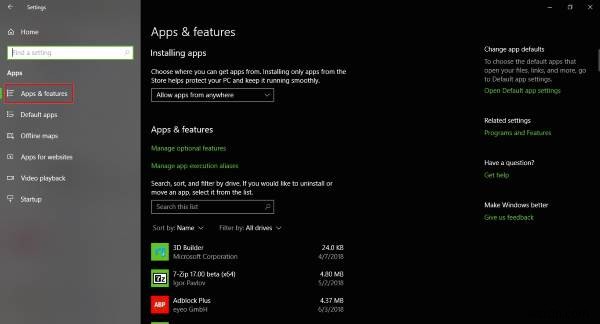
さて、すでに最新のドライバーがインストールされていて、G-Syncが動作している場合は、最新のドライバーに障害がある可能性があります。したがって、最良のオプションは、Windowsキー+ Iを押して古いドライバーに戻し、[アプリと機能]に移動することです。
そこから、必要なドライバ/プログラムを検索して削除できます。問題ありません。
完了したら、Nvidia Webサイトにアクセスし、以前のドライバーバージョンをダウンロードしてから、インストールしてタスクを完了します。その後、Windows 10コンピューターを再起動し、G-Syncが再び稼働しているかどうかを注意深く確認します。
V-Syncをアクティブにする
一部のユーザーは、G-Syncが機能していないときに修正する数少ない方法の1つは、実際にV-Syncをオンにすることであると主張しています。これを行うことはあまり意味がありませんが、Nvidia側のバグが原因である可能性があります。
V-Syncをアクティブにするには、Nvidiaコントロールパネルを起動し、[3D設定の管理]に移動します。その後、グローバル設定に移動し、垂直同期をクリックします オプションを選択し、このオプションをオンに設定して、最後に[適用]をクリックします。
Windows 11/10コンピューターを再起動すると、そこから、意図したとおりに動作するはずです。
G-Syncは正しく構成されていますか?
Windows 10ゲーマーにとって、G-Syncが正常に機能しているかどうかを時々確認することは非常に重要です。
これを行うには、G-Syncがサポートされているコンピューターモニターの電源を入れ、システムの電源を切ります。このためにPCをオフにしている間は、モニターがオフになっていることを確認してください。次に、モニターがG-Syncモードになっているかどうかを確認します。
コンピューターを再起動し、Nvidiaコントロールパネルに移動します。ここで、G-Syncをオフにしてから再度オンにし、最後にコンピュータを再起動する必要があります。
何も機能しない場合、最後の最善のオプションは、実際の専門家からの助けを得ることを期待して、Nvidiaサポートに連絡することです。

-
AutoCadがWindows11/10で機能しない
最新バージョンのWindowsにアップグレードしたユーザー– Windows 11/10 一部のアプリケーションが機能していない場合があります。私の場合、セキュリティソフトウェアが無効になっていることがわかりました。再び機能させるには、再インストールする必要がありました。 更新を含むWindowsの新しいバージョンごとに、互換性の問題、レジストリの変更の新しいセットが発生することはよく知られています。最近、一部のユーザーが AutoCADを見つけていると言われました。 Windows11/10のアップグレード後には機能しませんでした。 彼らのウェブサイトへの投稿は次のように述べています
-
iTunesがWindows11/10で動作しない
今日は、iTunesソフトウェアがWindowsPCで動作しないことについて話します。 iTunesは、多くの人にとって最も人気のある音楽ソースの1つであり、何らかの理由で機能しなくなった場合は、いつでも修正できます。理由は、破損した音楽ライブラリ、ネットワークドライバである可能性があり、リストは続きます。このガイドでは、iTunesが機能しない場合に発生する可能性のある修正を共有します Windows11/10で。 iTunesがWindows11/10で動作しない 開始する前に、まずシステムの復元ポイントを作成し、管理者としてサインインしていることを確認してください。 iTunesを更
